- Bluestacks е популярен емулатор, който ви позволява да стартирате игри с Android и приложения за социални медии като Snapchat на вашия компютър.
- Ако сте срещнали Bluestacks Snapchat, които не работят, може да искате да върнете версиите или за едното, или за другото приложение.
- Snapchat, който не работи на Bluestacks, не е необичайно, така че ако искате да използвате първия, помислете за промяна на вашия емулатор на Android.
- Ако ами нещо се обърка Snapchat Bluestacks грешката все още ви затруднява, направете си бета тестер.

Този софтуер ще поправи често срещаните компютърни грешки, ще ви предпази от загуба на файлове, злонамерен софтуер, отказ на хардуер и ще оптимизира вашия компютър за максимална производителност. Отстранете проблемите с компютъра и премахнете вирусите сега в 3 лесни стъпки:
- Изтеглете инструмента за възстановяване на компютъра Restoro който идва с патентованите технологии (патентът е наличен тук).
- Щракнете Започни сканиране за да намерите проблеми с Windows, които биха могли да причинят проблеми с компютъра.
- Щракнете Поправи всичко за отстраняване на проблеми, засягащи сигурността и производителността на вашия компютър
- Restoro е изтеглен от 0 читатели този месец.
Bluestacks е популярен емулатор на Android, използван от милиони за достъп до игри с Android като PUBG и приложения за социални медии като Snapchat на своя компютър.
Някои потребители обаче съобщават, че Bluestacks Snapchat не работи и подобни проблеми при опит за достъп до Snapchat чрез Bluestacks.
По-конкретно, приложението показва a Нещо се объркагрешка. Обикновено се случва поради проблеми със свързаността или сървъра.
В тази статия ние изследваме най-добрите решения, които да ви помогнат да разрешите грешката на Snapchat, която не работи при Bluestacks.
Защо Snapchat няма да работи на Bluestacks и как да го поправя?
1. Опитайте различен емулатор

Ако не искате да губите време за отстраняване на неизправности със съществуващия емулатор, най-бързият начин е да го промените.
Нашата препоръка е вместо това да изберете безплатна и популярна алтернатива. Какво ще кажете за емулатор на Android с над 100 милиона инсталирания и 2 милиона активни потребители на ден?
Може би тези цифри казват достатъчно, но трябва да знаете, че LDPlayer позволява лесен и дори многоинстанционен геймплей, използвайки или мишката, клавиатурата или геймпада.
Някои от ключовите характеристики на този емулатор са опциите за оптимизация на играта, висок FPS, синхронизиране в няколко инстанции и добавяне на скриптове за автоматизиране на управлението на игрите.
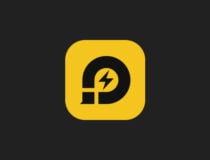
LDPlayer
Изпробвайте безплатен, по-стабилен емулатор на Android, за да се насладите на безпроблемно Snapchat изживяване на вашия компютър.
2. Променете Bluestacks или версията на Snapchat
Инсталирайте по-стара версия на Bluestacks
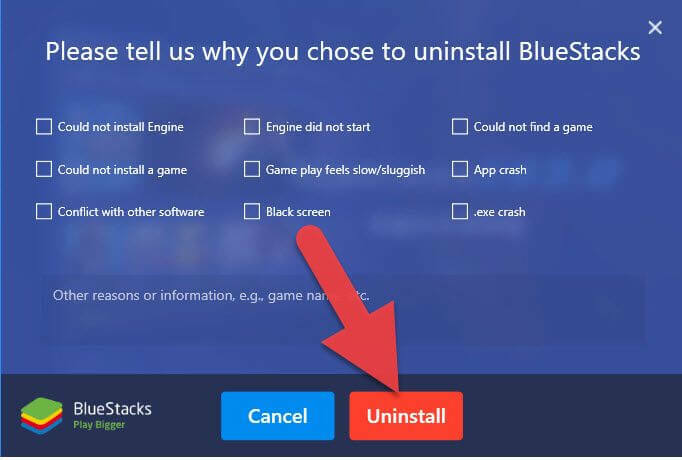
- Натиснете Windows Key + R за да отворите Run.
- Тип appwiz.cpl и щракнете Добре за да отворите контролния панел
- От списъка с инсталирани приложения изберете Bluestacks.
- Кликнете върху Деинсталирайте. Потвърдете действието, като щракнете върху Да.
- Изтеглете по-старата версия на Bluestacks.
- Стартирайте инсталатора и следвайте инструкциите на екрана, за да завършите инсталацията.
The ами нещо се обърка Snapchat Bluestacks грешка може да се дължи на това, че Snapchat блокира достъпа на приложението си на нещо различно от смартфони.
Това грешка изглежда се среща само на по-новата версия на Bluestacks 3. Лесното решение за този проблем е да се използва по-старата версия на Bluestacks.
Веднъж инсталиран, стартирайте Bluestacks плейър и опитайте да преинсталирате Snapchat. Приложението трябва да работи добре както преди.
Използвайте по-стара версия на Snapchat
Ако проблемът продължава и решението не работи, опитайте да използвате по-старата версия на Snapchat. Можете да изтеглите по-старата версия на Snapchat от уеб сайта на APK Pure.
Този трик на теория би трябвало да работи, ако Snapchat не принуди потребителите да актуализират приложението си, преди да го използват, когато са налични нови актуализации.
3. Използвайте Snapchat Beta версия
- Отворете приложението Snapchat на телефона си с Android.
- Докоснете Настройки икона (Gear).
- Превъртете надолу и изберете Присъединете се към Snapchat Beta опция.
- Превъртете надолу до Разширено раздел.
- Натисни Присъединете се към Snapchat Beta.

- Натисни Брой ме!
- Затворете приложението Snapchat на телефона си.
Стартирайте Bluestacks на вашия компютър. Изтеглете и инсталирайте приложението Snapchat. Bluestacks ще инсталира бета версията на приложението по подразбиране, тъй като сте избрали да опитате Snapchat Beta.
4. Използвайте алтернативен Android клиент за Snapchat
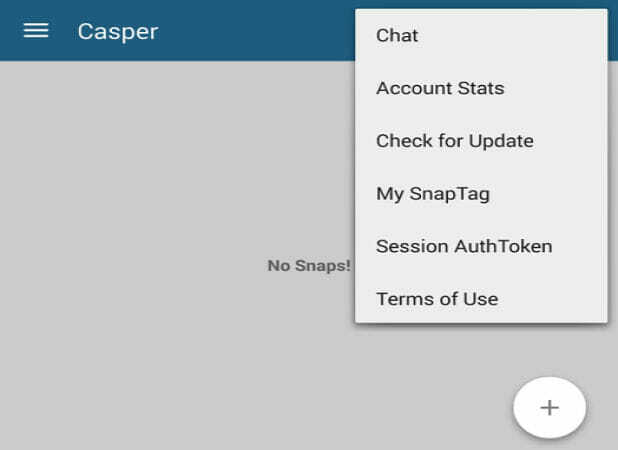
- Изтеглете Casper apk от APK огледало.
- Стартиране Bluestacks.
- Кликнете върху трите точки до Инсталирани приложения етикет.
- Изберете Инсталирай apk.
- Изберете Casper apk файл от папката за изтегляне.
- Кликнете върху Отворете и Bluestacks ще инсталират Casper.
Casper е алтернативен клиент за Android за популярното приложение за съобщения Snapchat. С Casper можете да запазвате снимки, да изпращате снимки от галерията си и да правите почти всичко, което прави приложението.
Тъй като разработчиците на Snapchat блокират Snapchat на емулатори на Android, използването на Snapchat чрез Casper е хитро решение, ако сте добре с допълнителните усилия, които може да се наложи да положите, за да получите приложението работещ.
The Ами сега нещо се обърка грешка на Bluestacks Snapchat е най-вероятно да се появи поради несъвместимостта на приложението с Android емулатори.
Ако обаче наистина трябва да използвате Snapchat с Bluestacks, проверете заобиколните решения, изброени в статията.
 Все още имате проблеми?Поправете ги с този инструмент:
Все още имате проблеми?Поправете ги с този инструмент:
- Изтеглете този инструмент за ремонт на компютър оценени отлично на TrustPilot.com (изтеглянето започва на тази страница).
- Щракнете Започни сканиране за да намерите проблеми с Windows, които биха могли да причинят проблеми с компютъра.
- Щракнете Поправи всичко за отстраняване на проблеми с патентованите технологии (Ексклузивна отстъпка за нашите читатели).
Restoro е изтеглен от 0 читатели този месец.
често задавани въпроси
Snapchat няма да работи на Android емулатори поради ограниченията, въведени от Snapchat разработчици. Компанията не е дала официално изявление за същото.
Можете да изтеглите Snapchat от GoogleМагазин за игри в Bluestacks. Тъй като обаче приложението не се поддържа официално на емулатори на Android, ние изброихме някои заобикалящи решения.
Не, не официално. Разработчиците на Snapchat са деактивирали поддръжката на приложения Android емулатори, включително Bluestacks. Въпреки това, все още можете да можете да инсталирате приложението, като използвате някои заобикалящи решения.


